Hướng dẫn mở khóa iPhone bị vô hiệu hóa do nhập sai mật khẩu
Bạn đang sử dụng iPhone nhưng lại nhập sai mật khẩu quá nhiều lần, thiết bị sẽ tự động vô hiệu hóa và hiển thị thông báo iPhone is disabled. Sau đây là cách hướng dẫn giúp máy trở lại hoạt động bình thường.
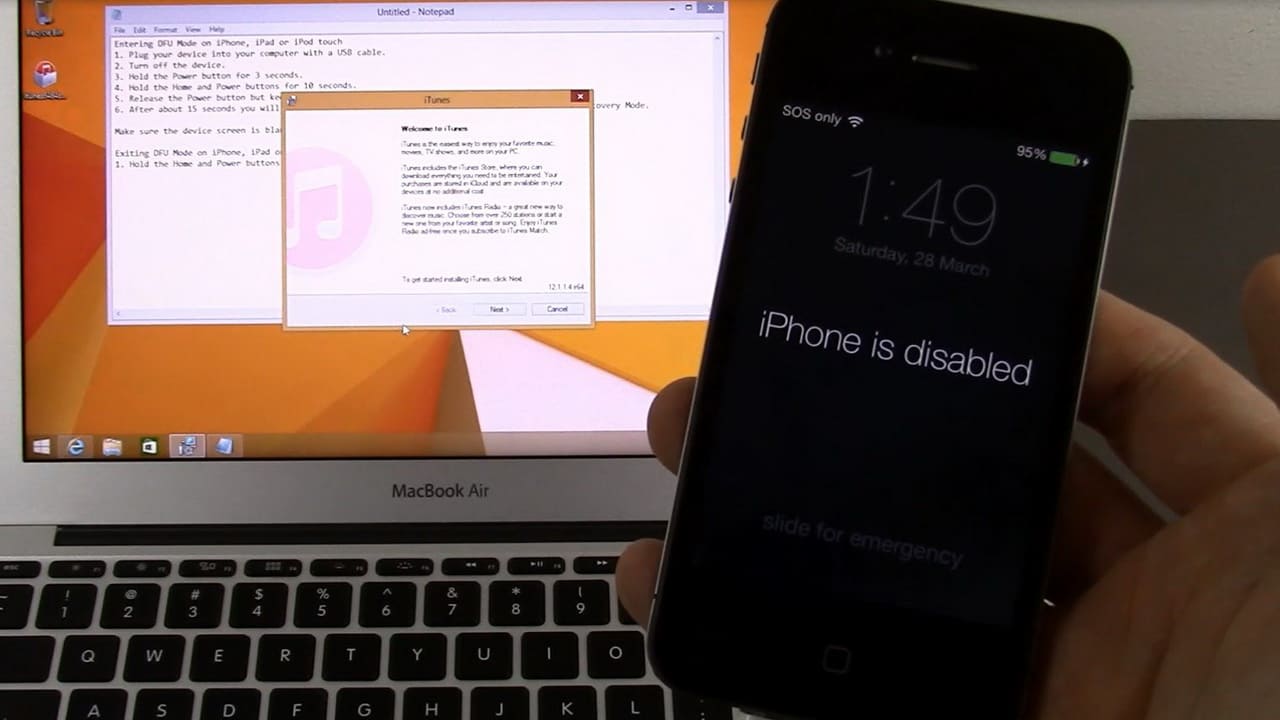
1. Khôi phục lại iPhone từ bản sao lưu mới nhất
Bạn muốn khôi phục iPhone bằng cách này, đảm bảo là thiết bị đã từng kết nối với một chiếc máy tính bất kỳ.
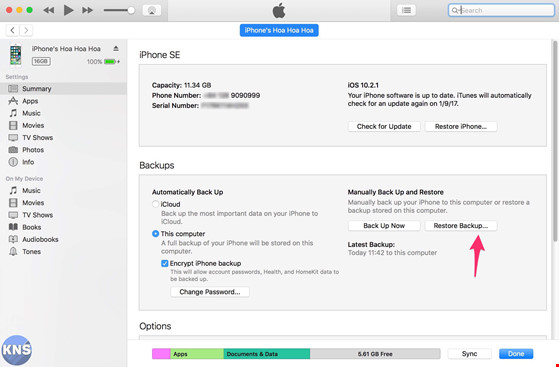
Mở ứng dụng iTunes, bấm vào biểu tượng iPhone ở góc trên bên trái, chọn Restore Backup và làm theo các hướng dẫn hiện lên trên màn hình. Quá trình này chỉ mất khoảng một vài phút để hoàn tất.
Lưu ý: nếu cách này vẫn chưa thành công bạn hãy chuyển thiết bị về chế độ Recovery hoặc DFU.
2. Sử dụng Find my iPhone
Nếu bạn chưa đồng bộ hóa với máy tính, thì bạn hãy tải và cài ứng dụng Find My Phone trên một thiết bị khác. Đăng nhập bằng tài khoản iCloud trên iPhone đang bị vô hiệu hóa.
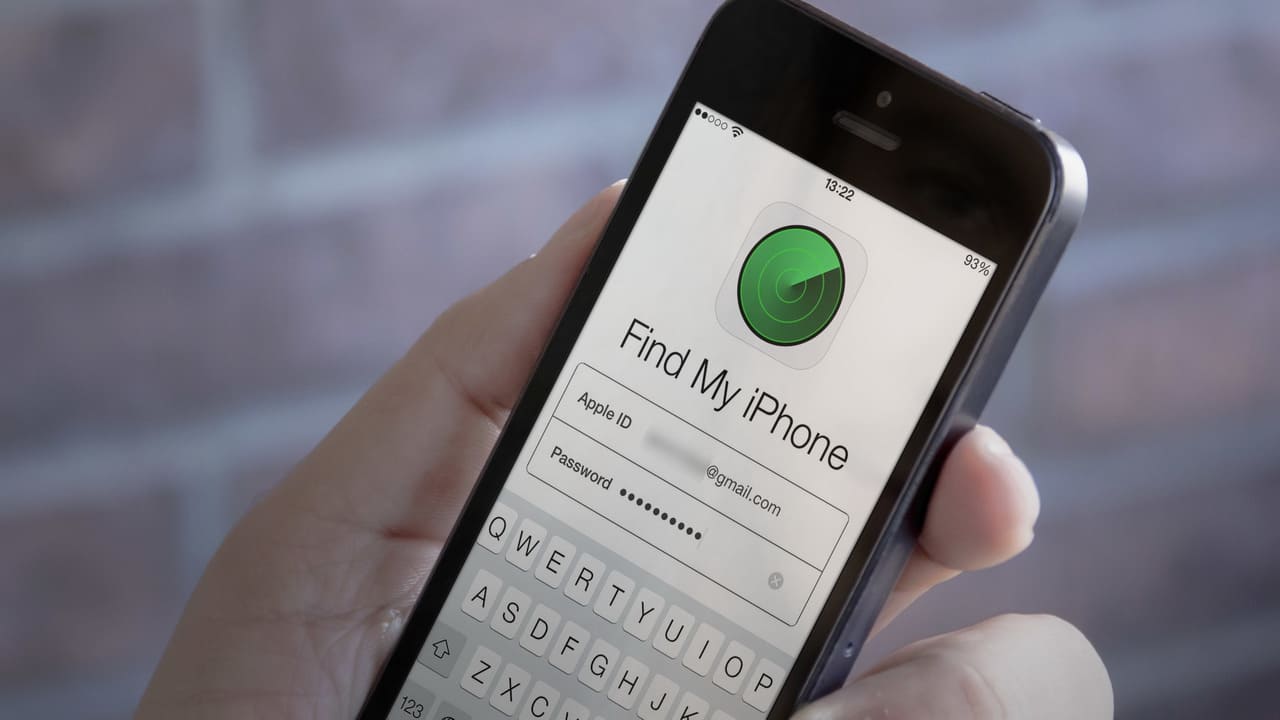
Sau đó, bạn sử dụng Find my iPhone để xóa toàn bộ dữ liệu trên điện thoại thông qua tùy chọn Action > Erase iPhone. Khi hoàn tất, bạn có thể khôi phục lại dữ liệu từ các bản sao lưu trước đó.
Khi thiết bị của bạn đã hoạt động trở lại bình thường, bạn nên thay đổi mật khẩu dễ nhớ hoặc ghi ra giấy để tránh khỏi tình trạng bị vô hiệu hóa một lần nữa.
Tin liên quan
- [Review] Ổ cứng SSD Kingmax PQ4480 - Giá thành hấp dẫn cùng tốc độ PCIe Gen 4 nổi bật
- Cooler Master SK631 – chiếc bàn phím cơ nhỏ gọn và cực tiện lợi
- Những lưu ý chọn mua Router Wifi gia đình phù hợp, tốt
- Giagbyte công bố hệ thống tản nước AORUS LIQUID COOLER 240
- Unbox tai nghe gaming Cooler Master CH321
- Asus ra mắt laptop trọng lượng 880g, nhẹ
- Điểm danh những loại tivi được sử dụng phổ biến hiện nay
- [Review] Asus TUF FX505-AL070T - hiệu năng gaming bá đạo phân khúc 30 triệu
- [UNBOX] SAPPIRE PULSE RADEON RX 5700XT – LÀN GIÓ MỚI CHO PHÂN KHÚC VGA CAO CẤP NHÀ AMD
- PROJECT WATTER COOLING " RED ARROW" .
- Chỉ 1.590 ngàn sở hữu Asus Zenfone Go ZB452KG
- Lenovo Legion màn hình 4K – Laptop gaming trợ thủ đắc lực cho game thủ
- Dell ra mắt máy tính 2 trong 1 Latitude 5285 cạnh tranh với Surface Pro
- Asus dòng K – Laptop phổ thông dành cho sinh viên, dân văn phòng
- Asus ra mắt cặp đôi Zenfone 3 Zoom và Zenfone AR camera kép, Ram 8GB
- Canon LBP151DW - Máy in công suất lớn dành cho doanh nghiệp
- Galaxy S8 có thể trở thành chiếc PC như Continuum
- Samsung sẽ ra mắt dòng sản phẩm Galaxy X hoàn toàn mới lạ
- Tản nhiệt nước - thời đại làm đẹp và hiệu năng lên ngôi
Phúc Anh 15 Xã Đàn, Đống Đa, Hà Nội
Điện thoại: (024) 35737383 - (024) 39689966 (ext 1)
Phúc Anh 152 - 154 Trần Duy Hưng, Cầu Giấy, Hà Nội
Điện thoại: (024) 37545599 - (024) 39689966 (ext 2)/  Chat zalo
Chat zalo
Phúc Anh 134 Thái Hà, Đống Đa, Hà Nội
Điện thoại: (024) 38571919 - (024) 39689966 (ext 3)/  Chat zalo
Chat zalo
Phúc Anh 141-143 Phạm Văn Đồng, Cầu Giấy, Hà Nội
Điện thoại: (024) 39689966 (ext 5)/  Chat zalo
Chat zalo
Phúc Anh 89 Lê Duẩn, Cửa Nam, Hoàn Kiếm, Hà Nội
Điện thoại: (024) 39689966 (ext 6)/  Chat zalo
Chat zalo
Phòng bán hàng trực tuyến
Điện thoại: 1900 2164 (ext 1)
Phòng dự án và khách hàng doanh nghiệp
Điện thoại: 1900 2164 (ext 2)




 Giỏ hàng
Giỏ hàng









